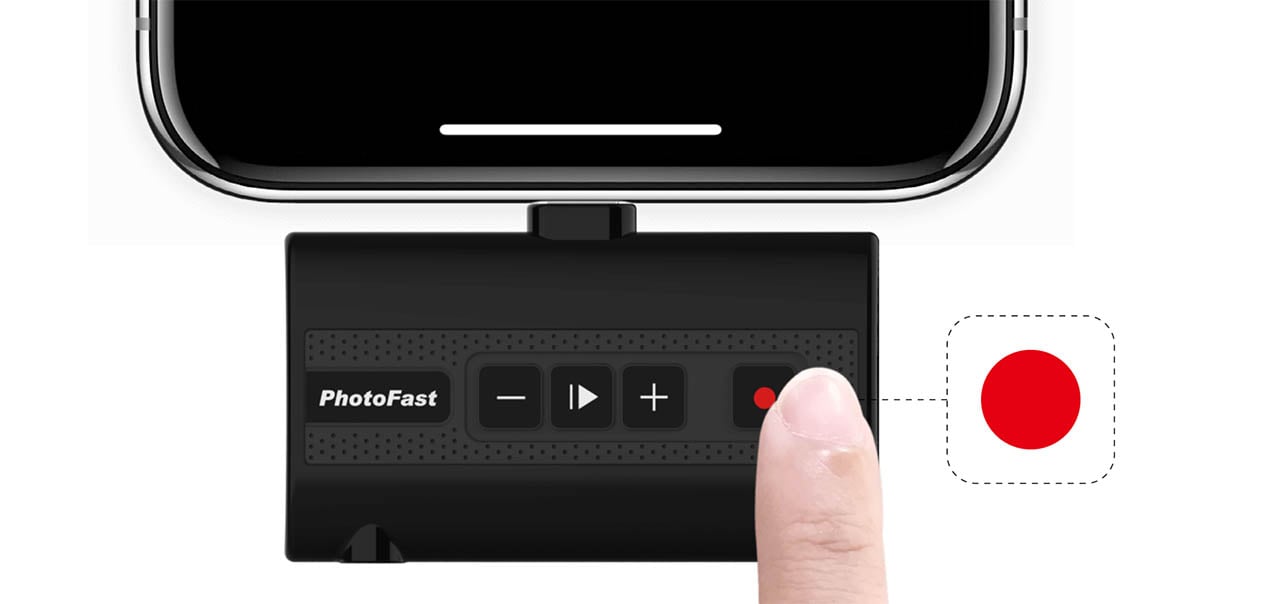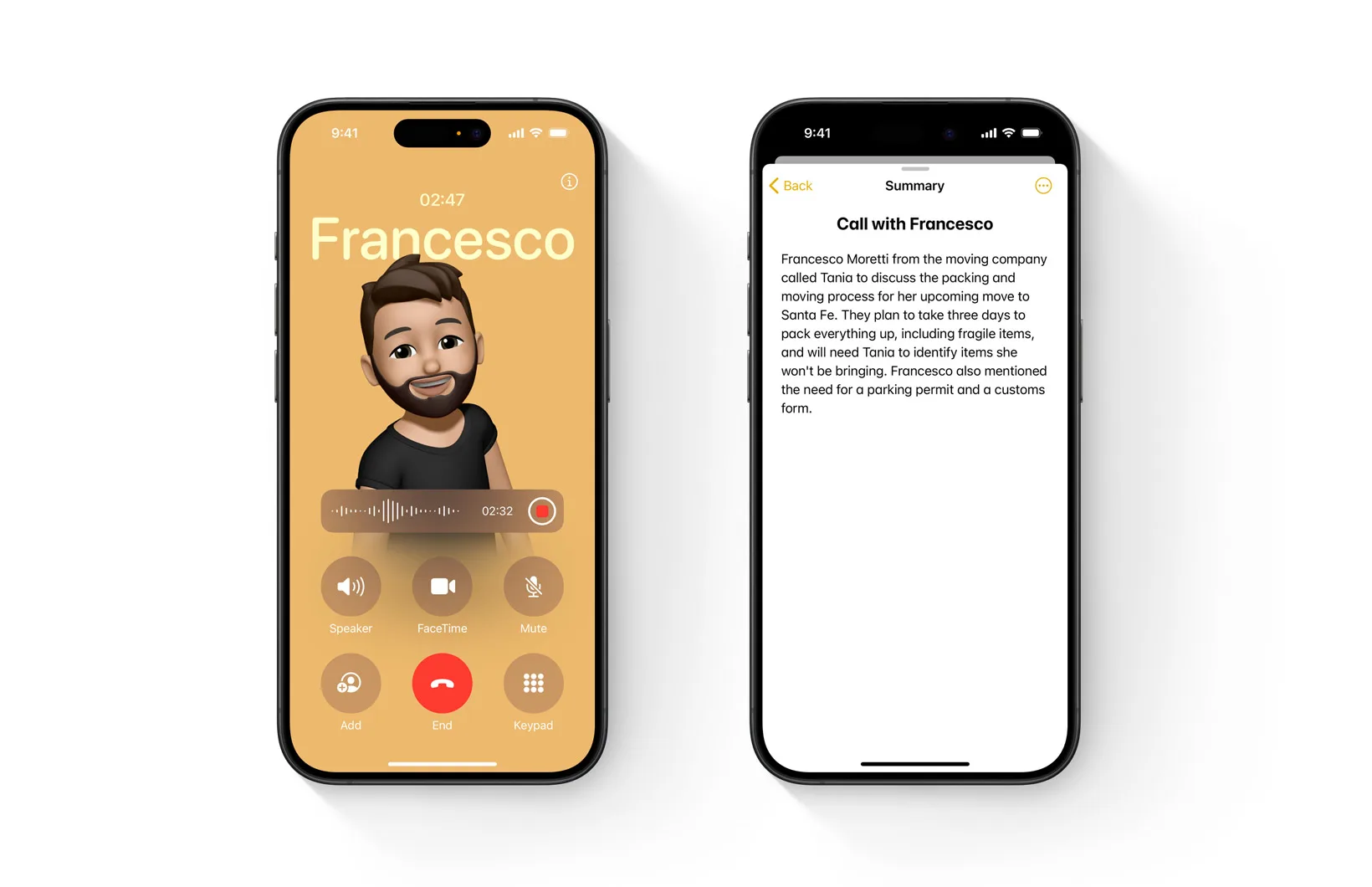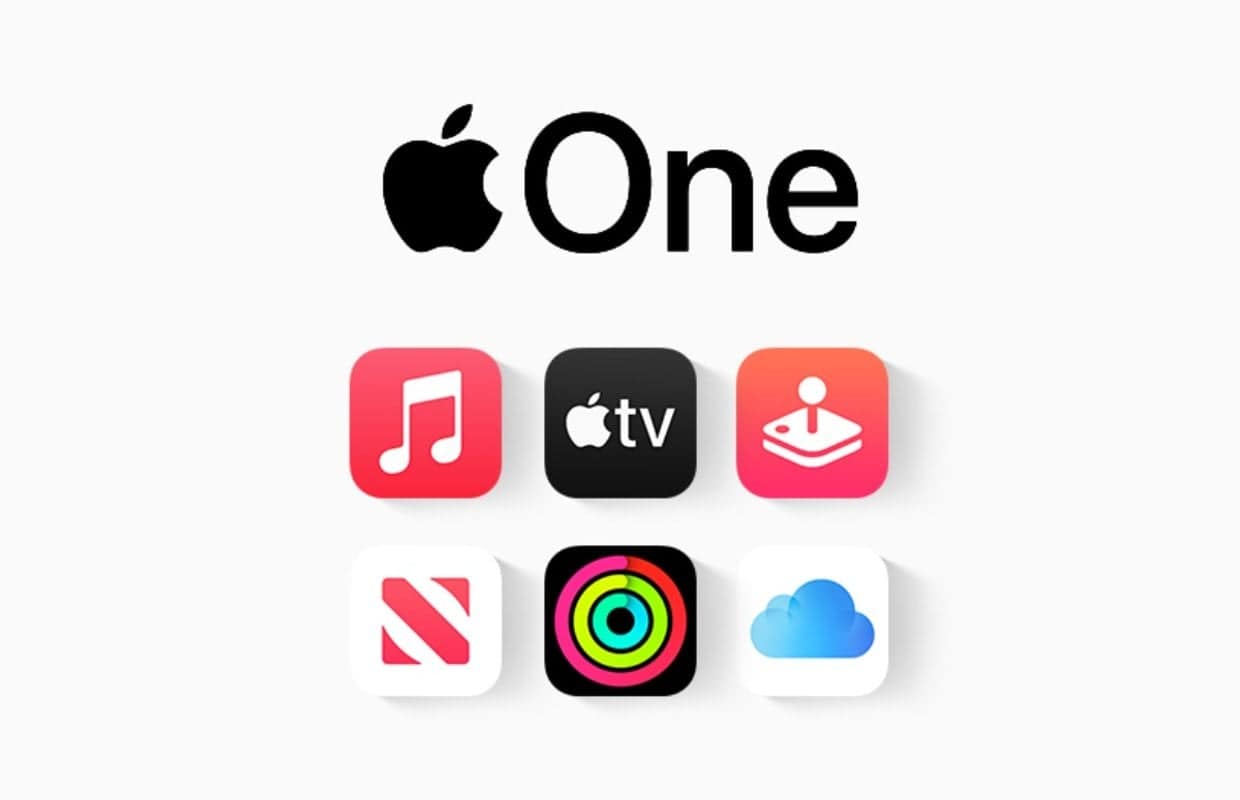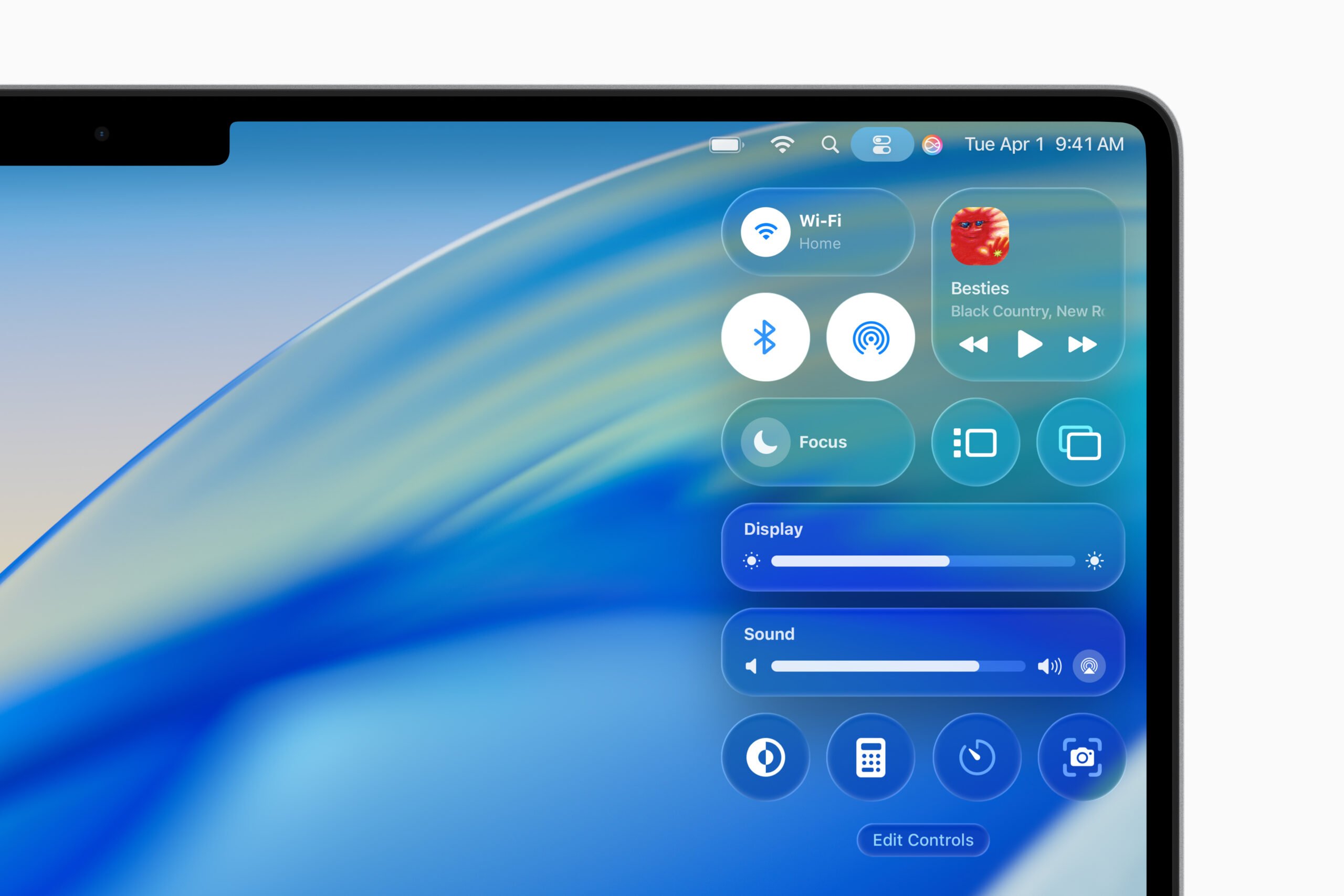iPhone telefoongesprekken opnemen
Je wilt iemand interviewen en het gesprek opnemen, zodat je later het gesprek rustig kunt uitwerken. Of je moet een moeilijk gesprek voeren met je huisarts en wilt achteraf nog eens goed terugluisteren wat er is gezegd. Of misschien ben je verwikkeld in een conflict met een bedrijf en je wilt zeker weten dat je alle gedane beloften goed hebt gehoord. In al die gevallen wil je een telefoongesprek opnemen om het later nog eens te kunnen beluisteren. Welke mogelijkheden heb je dan? En mag het wel?
Nieuw in iOS 18: telefoongesprekken opnemen en laten uitschrijven
Vanaf iOS 18 wordt het opnemen van telefoongesprekken een standaardfunctie in de Telefoon-app op je iPhone. Daarmee wordt het veel eenvoudiger om een gesprek vast te leggen en later terug te luisteren. Maar het wordt nog beter: dankzij Apple Intelligence wordt het mogelijk om het gesprek uit te laten schrijven met een transcriptie. Daarnaast wordt er ook een samenvatting van de belangrijkste punten gemaakt. Je hebt hiervoor een iPhone 15 Pro of nieuwer nodig. Meer details lees je in ons nieuwsartikel.
Telefoongesprekken opnemen, mag dat?
Als je de klantenservice van een bedrijf belt wordt vaak expliciet gemeld dat het gesprek kan worden opgenomen voor trainings- of servicedoeleinden. Het bedrijf mag het gesprek met klanten dan achteraf terugluisteren en bijvoorbeeld gebruiken om nieuwe medewerkers te trainen, of om een eigen medewerker te kunnen berispen als een klacht van een klant is geëscaleerd.
Werk je bij een bedrijf, dan gelden er regels over het opnemen van telefoongesprekken van werknemers. Het Nederlandse College Bescherming Persoonsgegevens (CBP) zegt het volgende:
Het opnemen van telefoongesprekken is slechts toegestaan als het noodzakelijk is voor de behartiging van uw gerechtvaardigd belang. U dient een privacytoets uit te voeren. Dit betekent dat u de belangen en rechten van de werknemers dient af te wegen tegen uw belang bij het opnemen van telefoongesprekken. Deze belangenafweging moet u kunnen verantwoorden tegenover de werknemers, de ondernemingsraad (OR) en eventueel het CBP of de rechter.
Voor privépersonen gelden andere regels. Het CBP heeft daarvoor verschillende situaties uitgewerkt. Als gewone gebruiker mág je vaak wel een gesprek opnemen, maar het is wel zo verstandig als je vooraf toestemming vraagt aan je gesprekspartner. Als je iemand wil interviewen en als er geen conflicten in het spel zijn, zal je gesprekspartner daar vaak mee instemmen. Vooraf toestemming vragen voorkomt dat je achteraf gezeur krijgt. Er is geen verbod op het opnemen van een gesprek, maar bepaalde voorwaarden zijn wel van toepassing in specifieke situaties, dus informeer je goed voordat je iets doet wat wettelijk niet mag.
Let op je privacy!
Misschien wel de makkelijkste manier om een telefoongesprek op te nemen, is door er een tweede apparaat voor te gebruiken. Zet daarvoor de iPhone waarmee je belt op de speaker en gebruik bijvoorbeeld een iPad, Mac, Apple Watch of andere iPhone om het gesprek met de Dictafoon-app op te nemen. Je hebt dan geen extra accessoires of apps nodig.
We hebben de apps in dit overzicht niet zelf getest, aangezien we geen behoefte hadden om onze privacy in het geding te brengen. De apps die we hieronder bespreken kunnen persoonlijke data verzamelen, dus let goed op de privacyvoorwaarden voordat je iets installeert.
Telefoongesprek opnemen met apps
Er zit in iOS geen standaard optie om telefoongesprekken op te nemen, maar er zijn wel apps waarmee je het kan doen. De enige workaround is het gebruik van een externe microfoon, waarbij je een opname maakt van het geluid dat uit de speaker komt. Dit levert geen optimale geluidskwaliteit op, maar dat hoeft vaak ook niet. Opnames zijn meestal bedoeld voor persoonlijk gebruik, het achteraf uitwerken van gesprekken en voor het verzamelen van bewijsmateriaal, niet om in hoge kwaliteit via de radio uit te zenden. Wil je een interview opnemen om in een podcast te gebruiken, dan zijn er andere oplossingen. Je zou in dat geval ook kunnen bellen via Skype, WhatsApp, iMessage en andere beldiensten die via een dataverbinding lopen in plaats van het reguliere telefoonnetwerk.
TapeACall
Er zijn verschillende apps om telefoongesprekken op te nemen. Meestal kun je ze maar korte tijd gratis gebruiken, daarna betaal je per maand of afhankelijk van de hoeveelheid gebruik. Zo ook bij TapeACall. De app heeft een eenvoudige gebruikersinterface en werkt zowel met inkomende als uitgaande telefoongesprekken. De opname kun je exporteren naar Dropbox, Evernote en andere diensten en je kunt de opname ook delen via sms, iMessage en dergelijke. Pas op dat deze app nogal wat persoonlijke data van je wil verzamelen.
De Lite-versie van TapeACall is een week lang gratis te gebruiken. Daarna betaal je een paar euro per week. Kies je voor TapeACall Pro dan betaal je eenmalig voor de app en daarna voor gebruik.
Update maart 2024: TapeACall is flink duurder geworden. Dit is het gevolg van een overname, waardoor TapeACall voor ruim $100 miljoen in handen is gekomen van het Italiaanse bedrijf Bending Spoons. Alle 330 medewerkers van de vorige eigenaar werden daarbij ontslagen. Bending Spoons had al een slechte repuratie: het bedrijf nam in 2022 Evernote over en ontsloeg meer dan 100 medewerkers. Daarna werden beperkingen ingesteld voor de gratis versie van Evernote en gingen de abonnementen met 80 procent omhoog. Bij Filmic Pro gebeurde hetzelfde: de app werd overgenomen en het complete team werd eruit gezet. Het lijkt erop dat Bending Spoons een succesvol businessmodel heeft gevonden: het overnemen van succesvolle apps om er vervolgens veel meer geld voor te vragen. Een woordvoerder gaf aan dat sommige gebruikers inderdaad “iets hogere prijzen kunnen verwachten”. Ook wil het bedrijf de app verbeteren, door bijvoorbeeld AI in te zetten voor de transcripties.
Call Recorder
Met Call Recorder kun je telefoongesprekken met je iPhone opnemen. Je kunt gesprekken van bepaalde nummers automatisch opnemen, zowel inkomende als uitgaande. Als je ophangt kun je het gesprek meteen beluisteren en je kunt de opname vervolgens delen met andere apparaten. Met de betaalde versie krijg je een onbeperkt aantal opnames. De app gebruik de conference call-functie van je provider op opnames te maken, dus je provider moet dit wel ondersteunen. Met de gratis trial kun je alle functies uitproberen voordat je betaalt.
Skype
Je kunt natuurlijk ook met Skype telefoongesprekken opnemen. In de Skype-app op je iPhone tik je op het plusje om de opname te starten. De persoon aan de andere kant van de lijn krijgt wel een melding dat er een opname is gestart, dus je kunt er helemaal eerlijk over zijn. Minder handig voor stiekeme opnames, maar als je een gesprek met een dierbare wilt vastleggen om later nog eens terug te luisteren is het natuurlijk een prima oplossing. Zeker omdat veel mensen (ook mensen die minder technisch zijn) Skype wel kennen en gebruiken bij contacten op grote afstand, als bellen via het normale telefoonnetwerk te duur is.
Call Recording
Deze app kan niet alleen het gesprek opnemen, maar ook uitschrijven. Dit is handig voor interviews of belangrijke gesprekken, al moet je natuurlijk wel oppassen dat er geen foutjes worden gemaakt in de uitwerken. Nog even nalezen terwijl je meeluistert is daarom aan te raden. Met een druk op de knop neem je het gesprek op. Na afloop kun je het delen, bijvoorbeeld via e-mail. Elke maand kun je 20 minuten gesprekken gratis opnemen. Wil je meer, dan moet je betalen.
Telefoongesprek opnemen met accessoires
Bij apps moet je meestal per maand betalen voor het gebruik. Dit kan een prima oplossing zijn als je tijdelijk wat gesprekken moet opnemen, bijvoorbeeld als je in een bepaalde maand heel veel telefonische interviews moet doen. Ga je regelmatig telefoongesprekken opnemen, dan kan de aanschaf van een speciaal accessoire de moeite waard zijn.
Een oplossing is bijvoorbeeld de Photofast Call Recorder (via Bol.com) met Lightning-aansluiting. Het is mogelijk dat deze op het moment dat je dit leest inmiddels is uitverkocht, maar bij de fabrikant vind je meer informatie.
Dit is in feite een audiorecorder met een opnameknop voor de Lightning-poort. Het werkt met Skype, Facebook Messenger, WhatsApp, Line, Viber en WeChat en slaat het op als .m4a. Je hebt daarbij de keuze uit opslaan in het geheugen van de iPhone of op een microSD-kaart. De Photofast Call Recorder is voorzover wij konden nagaan het enige accessoire waarmee je op deze manier telefoongesprekken kan opnemen, opslaan en delen. Een andere optie is de Recorder Gear PR200 (via Amazon), een opname-apparaatje dat vrij prijzig is. Je zou ook kunnen kiezen voor speciale oordoppen met opnamefunctie, zoals die van Koolertron. Dit merk konden we helaas niet terugvinden bij Nederlandse en Belgische winkels, dus je zult in het buitenland moeten kijken. Een ander punt is dat de meeste iPhones tegenwoordig geen koptelefoonaansluiting meer hebben.
Wellicht werkt het beter als je telefoongesprekken op de Mac opneemt met apps zoals Audio Hijack Pro, want daarmee heb je iets meer mogelijkheden. Je stuurt dan de binnenkomende telefoongesprekken door naar de Mac vanaf je iPhone.
Gesprek opnemen via voicemail
Tenslotte is er ook nog de mogelijkheid om een telefoongesprek op te nemen door een groepsgesprek te starten. Deze tip werd ons toegestuurd door iCulture-lezer Ivo (bedankt!), al kregen we het zelf niet voor elkaar. Deze truc houdt in dat je een driegesprek begint. Na het bellen van de contactpersoon voeg je een extra persoon bij, door je eigen nummer in te toetsen. Je krijgt dan de voicemail aan de lijn, die als een soort derde persoon gaat meeluisteren. Heb je Visual Voicemail, dan kun je het gesprek vervolgens als één bestand downloaden. De opname zou daarbij van voldoende kwaliteit moeten zijn.
Toen we dit probeerden bij Odido (met en zonder Visual Voicemail) merkten we dat de voicemail-opname na korte tijd werd gestopt, waardoor niet het hele gesprek was vastgelegd. Ook was de geluidskwaliteit niet zo best. Mogelijk werkt het bij jouw provider en abonnement wel.
Taalfout gezien of andere suggestie hoe we dit artikel kunnen verbeteren? Laat het ons weten!
Telefoon
Met de Telefoon-app op de iPhone kun je bellen, maar er zit veel meer in! Zo kun je een wisselgesprek voeren of het telefoongesprek op je iPad of Mac beantwoorden, reageren met een tekstbericht, anonieme bellers blokkeren en nog veel meer. Met een contactposter voor je nummer bepaal je zelf hoe je in beeld verschijnt als je andere belt. En met NameDrop kun je telefoonnummers uitwisselen met onbekenden. Hieronder zie je wat er allemaal mogelijk is.

- Telefoongesprekken opnemen
- Telefoongesprekken afwijzen
- Telefoongesprek in de wacht zetten
- Bellen met Siri en telefoonfuncties gebruiken
- Telefonnummers blokkeren op de iPhone
- Bellen met de iPad
- Bellen op de Mac
- Snelle telefoonknop op je iPhone zetten
- Telefoongesprek beantwoorden met automatisch bericht
- Contactposter instellen
- NameDrop: telefoonnummer delen met een tikje